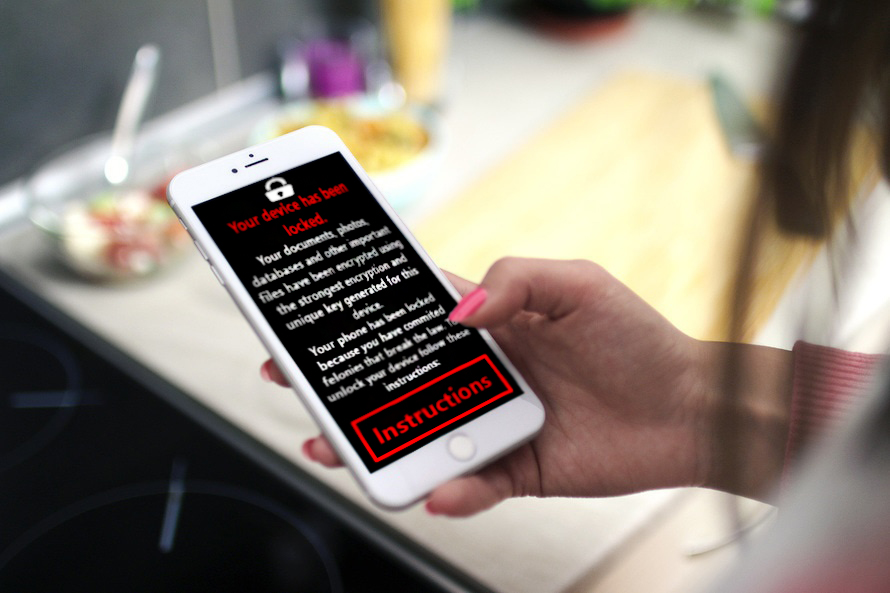La dernière en ransomware Android, appelé "Locker Simple" est essentiellement un type de malware lockscreen qui affecte tous les types de dispositifs. Le malware peut infecter les utilisateurs via le spam e-mails offrant de nouvelles applications qui sont en fait les fichiers malveillants eux-mêmes. Le ransomware dispose également d'un message de scareware que "condamnés" utilisateurs sur les crimes qu'elle n'a pas commis et demande de payer des «frais» en contrepartie de l'accès de leur appareil. Tous les utilisateurs, dont les appareils mobiles ont été touchés par cette ransomware est vivement conseillé de brancher leurs cartes SIM et suivez les instructions après cet article.
| Nom | Locker simple |
| Type | Ransomware, RAAS |
| brève description | SimpleLocker verrouille l'utilisateur sur son appareil et exige un paiement. Le Ransomware peut rencontrer sur les appareils Android ainsi que d'autres systèmes d'exploitation mobiles. |
| Symptômes | L'accès aux applications et fichiers est verrouillé et un message de rançon est affiché. Les instructions sont incluses. |
| Méthode de distribution | Méthode de distribution est pas encore clair. SimpleLocker peut être distribué via des applications malveillantes, etc. |
| Outil de détection | Télécharger l'outil anti-malware avancée, Pour voir si votre système a été affecté par Locker Simple |
| Expérience utilisateur | Joignez-vous à notre forum pour discuter Locker simple. |
| Outil de récupération de données | Windows Data Recovery Stellar Phoenix Avis! Ce produit numérise vos secteurs d'entraînement pour récupérer des fichiers perdus et il ne peut pas récupérer 100% des fichiers cryptés, mais seulement quelques-uns d'entre eux, en fonction de la situation et si oui ou non vous avez reformaté votre lecteur. |
Simple Locker Ransomware Répartition
Ce malware lockscreen peut utiliser téléchargements d'applications faux par emails malveillants envoyés de compte de l'utilisateur. Les sujets de messagerie peuvent être connectés avec quelque chose que l'utilisateur est susceptible de taper sur, par exemple:
- "Nouvelle version de votre jeu."
- "Nouvelle application PayPal."
- "L'application mobile vous souscrit."
Après avoir téléchargé l'application, et démarrant, il verrouille l'écran de l'utilisateur affichant le message de rançon.
Simple Locker Ransomware En détail
Dès que simple, le casier a été activé il peut immédiatement verrouiller l'écran de l'utilisateur. Après qu'il se verrouille votre écran, vous pouvez entrer dans le menu principal de votre téléphone, mais l'application ouvrirez le message de rançon secondes après votre action.
Le message lui-même est écrit en russe, mais directement traduit, cela signifie que les éléments suivants:
→ "Attention,! Votre téléphone a été bloqué! Le dispositif a été bloqué pour la distribution de pornographie juvénile, zoophilie, et d'autres choses malades. Pour déverrouiller votre téléphone, vous devez payer 900 hryvnias.
1.Trouver un terminal d'exécution de paiement, situé dans votre proximité.
2.Dans ce, localiser l'argent.
3.Entrer
4. Contribution 260 hryvnias et tapez sur 'Pay'
Ne pas oublier de prendre votre reçu! Après le paiement a été effectué votre appareil ne sera pas chiffrée dans 24 heures. AU CAS OÙ, VOUS AVEZ PAS Payées VOUS PERDRE TOUTES LES DONNEES SUR VOTRE APPAREIL FOREVER!"
Ce verrouillage de l'écran est particulièrement mauvaise dans le cas où vous avez enregistré vos contacts ou des fichiers importants sur votre téléphone, parce que le Ransomware peut bloquer au cas où vous connecter via USB à votre ordinateur. Il est un signe clair de la propagation toujours croissante des infections ransomware à travers différents dispositifs avec les systèmes d'exploitation. Cela est particulièrement effrayant quand on met en perspective "Internet des choses", tout en regardant vers l'avenir.
Supprimer Simple Locker Ransomware de votre appareil mobile
Jusqu'ici, nous avons rencontré Locker simple que sur les appareils Android. Cependant, cela n'exclut pas la possibilité que ce ransomware peut aussi se propager à travers les appareils Apple et les mobiles de Windows ainsi.
Depuis la suppression Locker simple peut effacer vos données, nous avons proposé plusieurs méthodes pour le faire efficacement et en toute sécurité au cas où vous avez un appareil Android ou Apple dans les instructions étape par étape ci-dessous.